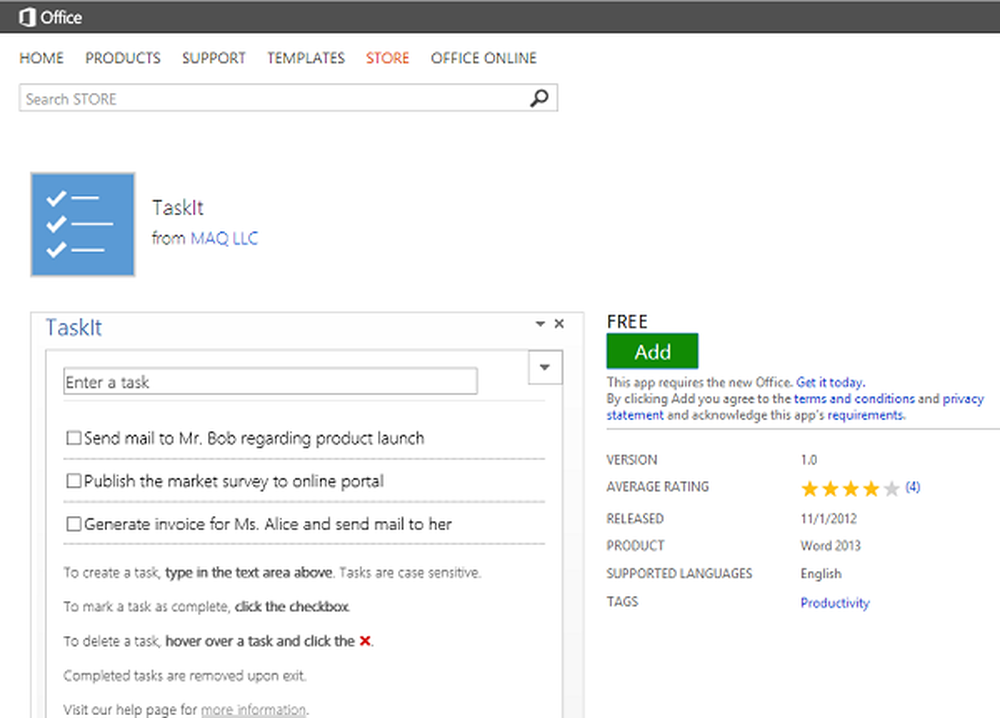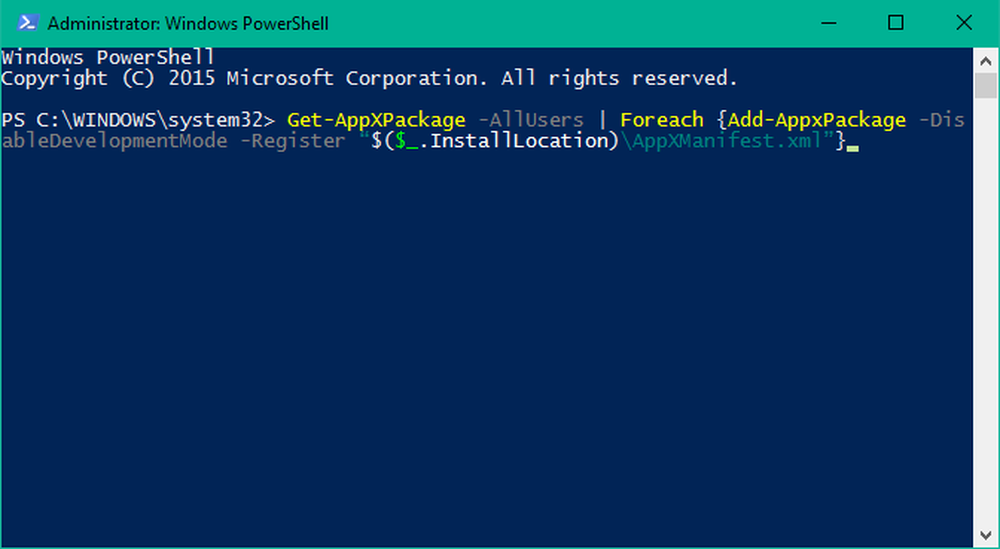Taakbalk is verdwenen van het bureaublad in Windows 10
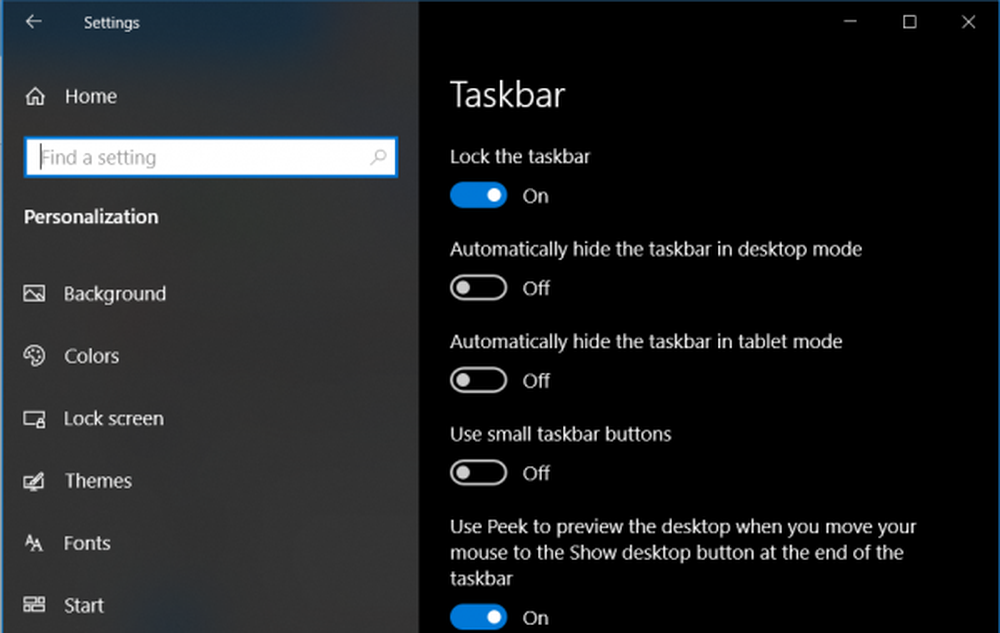
De Taskbar is een integraal onderdeel van het Windows-bureaublad. Het is daar sinds de release van Windows 1.0. Microsoft heeft het aangepast met een nieuw ontwerp en het een thuis voor nieuwe functies zoals taakweergave, Windows Search en meer. Soms is het echter mogelijk dat de taakbalk verdwijnt of niet meer reageert. Vandaag, in dit bericht, zullen we bespreken hoe de zaak van de ontbrekende taakbalk op Windows 10/8/7 kan worden opgelost.

Taakbalk is verdwenen in Windows
We zullen vier methoden bekijken die ons zullen helpen om de verdwijnende taakbalk van het Windows-bureaublad te herstellen:
- Herstart het Windows File Explorer-proces.
- U kunt het zichtbaar maken met de app Instellingen.
- Tabletmodus uitschakelen.
- Projectie-instellingen controleren.
Voordat u begint, raad ik u aan een systeemherstelpunt te maken.
1] Start het Explorer-proces opnieuw

Hoewel het erg basisch klinkt, is het voor veel mensen gebleken te werken. Als er iets vastloopt op de taakbalk of in het systeemvak, is dit de beste manier om explorer.exe opnieuw te starten.
- Klik met de rechtermuisknop op de taakbalk en selecteer Taakbeheer.
- Zoek onder Processen naar Windows Explorer
- Klik met de rechtermuisknop en selecteer om Herstarten.
U zou de taakbalk moeten zien verschijnen, omdat hierdoor de hele Windows-shell wordt herladen.
1] Het zichtbaar maken met de app InstellingenStart de app Windows 10-instellingen en ga naar Personalisatie> Taakbalk.
Onder het hoofdgedeelte, zorg ervoor dat de optie met de naam als Verberg automatisch de taakbalk in bureaubladmodus is omgeschakeld naar de Uit positie.
Als het al uit is en je je taakbalk niet kunt zien, probeer dan gewoon een andere methode.
2] Tabletmodus uitschakelen

Als de tabletmodus op uw computer is geactiveerd, kan de taakbalk worden verborgen vanwege de systeeminstellingen. U kunt proberen de tabletmodus uit te schakelen en controleren of daarmee uw probleem is opgelost.
4] Projectie-instellingen controleren
Raak de WINKEY + P-knopcombinatie op je toetsenbord.

Windows Projection-instellingen verschijnen.
Zorg ervoor dat je selecteert Alleen PC-scherm optie en controleer vervolgens of uw taakbalk is weergegeven en naar behoren werkt of niet.
Taakbalk blijft willekeurig verdwijnen
Als uw taakbalk steeds weer verdwijnt, kunt u de taakbalk Auto verbergen aanvinken.
Ik hoop dat je hier geholpen bent door somehing.